Nội dung bài viết
Nếu iPhone của bạn vô tình bị vô hiệu hóa khi bạn cố đăng nhập mật khẩu máy quá nhiều lần. Nếu bạn muốn khôi phục iPhone không bị mất dữ liệu thì bài viết dưới đây sẽ giúp các bạn khắc phục tình trạng đó. Hãy cùng Ap24h.vn tìm hiểu nhé!
1. Khắc phục iPhone bị vô hiệu hóa thông qua iCloud
Lưu ý: Để khắc phục tình trạng iPhone bị vô hiệu hóa qua iCloud khi iPhone của bạn bật tính năng Find my iPhone.
Để khắc phục tình trạng iPhone bị vô hiệu hóa không bị mất dữ liệu, đầu tiên bạn nghĩ đến là iCloud. Bởi iCloud là tính năng được Apple tích hợp sẵn trên iPhone. Để khắc phục tình trạng trên các bạn làm theo các bước sau:
- Bước 1: Đầu tiên, tài khoản iCloud của bạn cần được đăng nhập lên máy tính Tại đây.
- Bước 2: Chọn All Devices để hiển thị tất cả danh mục bạn cần. Tiếp theo chọn iPhone.
(Truy cập iCloud)
- Bước 3: Tiếp theo, hãy nhấn Erase để có thể xóa được mã Passcode của máy. Sau đó, bạn chỉ cần chọn bản sao lưu cuối cùng để lấy lại dữ liệu đã mất. Lúc này đã hoàn tất việc truy cập iPhone rồi.
2. Dùng iTunes để khắc phục iPhone bị vô hiệu hóa
Bạn dùng iTunes để khắc phục tình trạng iPhone bị vô hiệu hóa được coi là hữu hiệu nhất.
- Trường hợp 1: iTunes chưa kết nối với máy tính và đồng bộ iTunes lần nào
Khi iPhone của bạn chưa từng được kết nối với máy tính lần nào, hãy làm theo các bước sau để khắc phục nhé!
- Bước 1: Đầu tiên, iPhone phải kết nối với chiếc máy tính qua cáp sạc USB và tắt nguồn iPhone.
- Bước 2: Tiếp theo, tính năng iTunes trên máy tính cần được khởi động. Khi đó, màn hình máy tính hiển thị lên thông báo iPhone đang ở chế độ “Disable”.
Trên iPhone, bạn cần giữ và nhấn cùng lúc nút nguồn và nút Home trong vài giây. Tiếp theo, bạn thả phím nguồn và tiếp tục giữ phím Home để đưa iPhone về trạng thái DFU và sau đó khôi phục lại iPhone bị vô hiệu hóa.
- Bước 3: Bạn nhấn giữ nút Home khi có thông báo iTunes đã nhận kết nối với iPhone hiện lên thì bạn thả nút Home.
- Bước 4: Đến khi hiện thông báo “iTunes đã phát hiện thấy một iPhone trong chế độ phục hồi. Bạn cần khôi phục iPhone này trước khi có thể sử dụng với iTunes”. Bạn nhấn OK để tiếp tục.
- Trường hợp 2: iPhone kết nối thường xuyên với máy tính sao lưu và đồng bộ iTunes
Để khôi phục iPhone bị vô hiệu hóa qua iTunes nhưng điện thoại lại thường xuyên kết nối với máy tính để đồng bộ, các bạn làm theo các bước sau:
- Bước 1: Đầu tiên, bạn kết nối iPhone với máy tính thông qua cáp USB.
- Bước 2: Tiếp theo, bạn nhấn nút Back up now để máy tính sao lưu dữ liệu iPhone khắc phục iPhone bị vô hiệu hóa.
(Kết nối với iTunes)
- Bước 3: Khi bạn sao lưu dữ liệu xong, bạn nhấn vào Restore Backup. Sau đó, tìm đến bản mà iPhone sao lưu dữ liệu gần đây nhất.
- Bước 4: Lúc này, bạn chỉ việc chờ máy Restore kết thúc bạn có thể tiếp tục dùng iPhone không cần mật mã rồi.
3. Khắc phục iPhone bị vô hiệu hóa bằng tính năng Recovery
Hai cách trên thường xuyên được áp dụng khi iPhone bị vô hiệu hóa. Nếu bạn làm hết hai cách trên rồi vẫn không khắc phục được, thì bạn làm theo cách sau nhé!
Các bạn dùng tính năng Recovery để khắc phục tình trạng iPhone bị vô hiệu hóa hiệu quả. Recovery sẽ xóa toàn bộ dữ liệu trong máy và đưa iPhone của bạn về trạng thái đầu tiên.
Để bắt tay vào thực hiện, bạn chuẩn bị cáp sạc và một chiếc máy tính chạy HĐH macOS hoặc Windows có tích hợp iTunes.
- Bước 1: Đầu tiên, bạn tắt nguồn iPhone, thoát kết nối giữa iPhone và máy tính.
- Bước 2: Giữ phím Home, kết nối trở lại với máy tính. Đợi trong giây lát, điện thoại sẽ xuất hiện thông báo Connect to iTunes trên màn hình, khi đó bạn sẽ thả phím Home ra.
- Bước 3: Chọn OK và chọn tiếp Restore iPhone rồi tìm đến bạn sao lưu gần nhất tương tự như trên.
Như vậy bạn có 3 cách để khắc phục tình trạng iPhone bị vô hiệu hóa. Nếu có thắc mắc gì hãy liên hệ Hotline của Ap24h.vn: 083 865 1166 để được hỗ trợ. Chúc các bạn thành công!
Mọi chi tiết xin vui lòng liên hệ:
HỆ THỐNG SHOP CÔNG NGHỆ AP24H.VN
Tổng đài hỗ trợ: 1800 6124 - Hotline: 083 865 1166
Facebook: www.facebook.com/ap24h
Đăng ký kênh Youtube để cập nhập sản phẩm công nghệ mới nhất: http://bit.ly/Shop_CN_Ap24h
Tham gia cộng đồng Macbook: http://bit.ly/Hoi_Macbook_Viet_Ap24h
Tìm cửa hàng gần bạn nhất tại:https://ap24h.vn/he-thong-cua-hang-dd82.html
Ap24h.vn - Chuyên gia MacBook và phụ kiện!













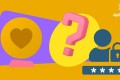























TVQuản trị viênQuản trị viên
Xin chào quý khách. Quý khách hãy để lại bình luận, chúng tôi sẽ phản hồi sớm